
周三专栏 | 职场技巧经验分享
今天的职场技巧内容,当然少不了要着重讲讲PPT,马上年终了,部分职场人可能会用PPT的方式向公司汇报这一整年来的成绩。
每到12月份,小锐的很多朋友总会给我小窗,让我给他们分享一些PPT模板,通常情况下我会直接甩给他们演界网和锐普PPT的微信公众号;
但据我的了解,我的部分朋友拿到这些PPT后修改后,经常会在PPT的背景里混入以下这类背景图,
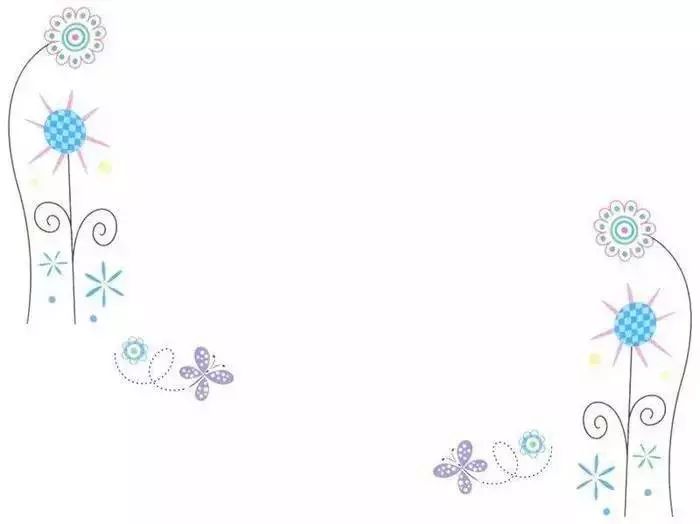

一份好好的PPT模板,很有可能因为混入了这些花哨的背景图而毁掉了统一性和设计感。
今天给大家分享来自@利兄日志的关于PPT背景设计方法的文章, 所介绍的6种背景设计方法和思路很简单,但你使用得当会非常高逼格。
———————
PPT常见的背景主要有六种,分别为纯色背景,渐变背景,纹理背景,图片背景、虚化背景、poly背景,当然可能还有很多,但常见的是这六种。
很多人喜欢直接从百度上搜索PPT背景,然后插入到PPT中当背景。(听起来有点绕),然而从百度上搜索出来的背景通常是花里胡哨,简直low到爆的,所以千万不要去干这种傻事。

那么PPT的背景到底该怎么玩才能高大上,今天利兄就来给你们揭晓。
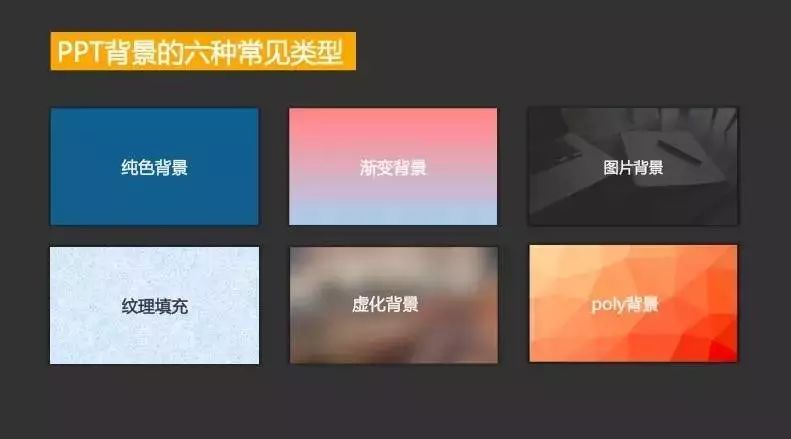
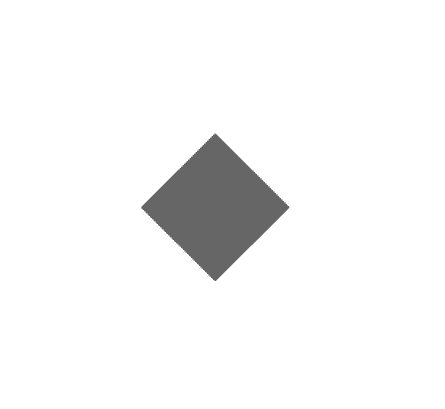
1 纯色背景
纯色背景分为两类,一种为黑白灰等“无色”背景,另一种就是彩色背景。
黑白灰等无色背景,是安全的背景,容易配色,所以在使用上最多,如果没有色彩基础的朋友,建议还是用无色背景;彩色背景最好是经过”稀释“过的,不能太亮,否则就会影响观众对于文本的阅读。
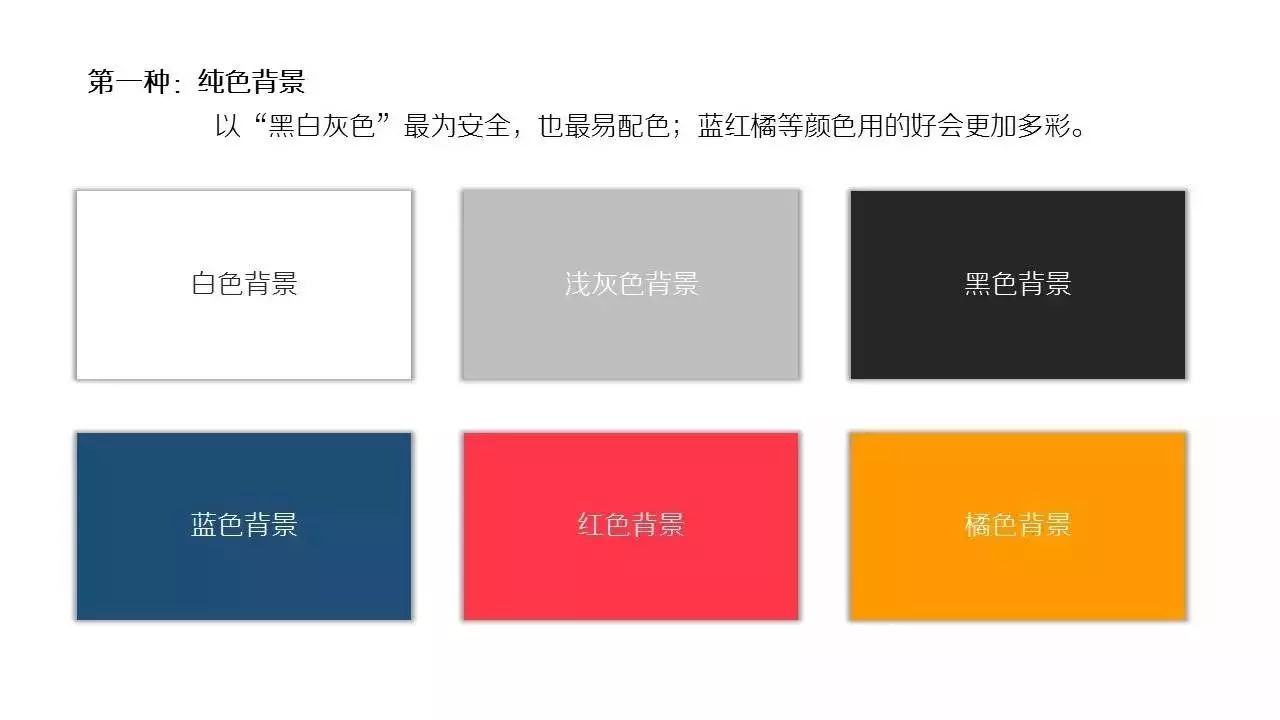

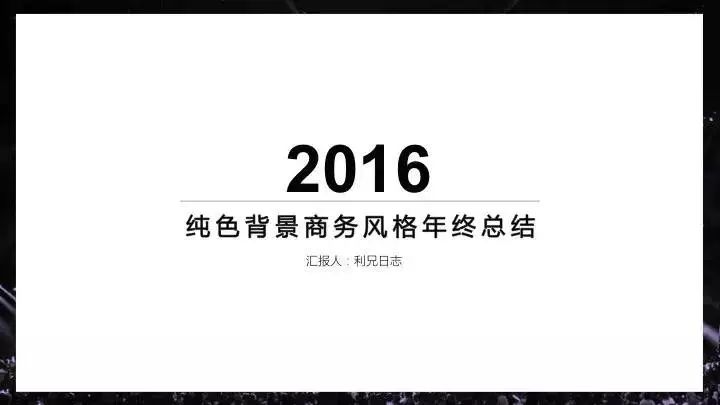

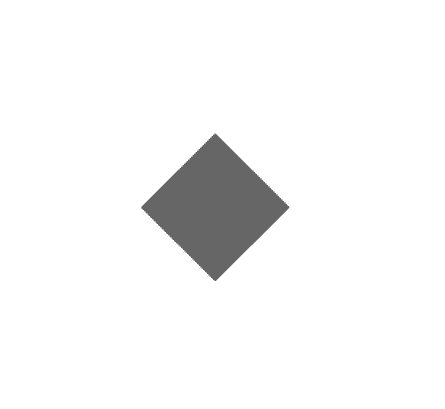
2 渐变背景
渐变背景比较能考验一个人对于色彩把控,弄不好就会显得特lower;渐变背景的设计,要注意五个变量,渐变类似,渐变方向,渐变光圈、亮度和透明度。
设计的方法你可以选中PPT的空白处,右键单击,设置背景格式,然后进行以上五项的调整。特别注意的是,在设置渐变色时,不要使用太多色系的颜色。
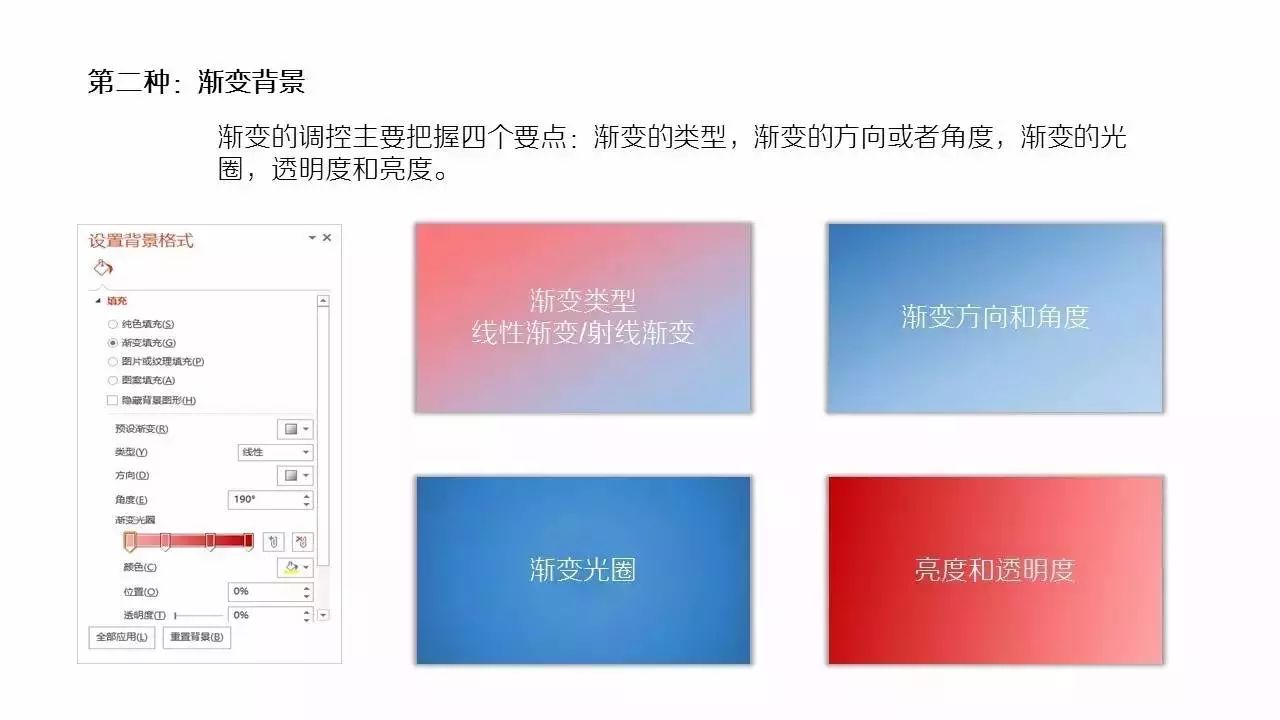



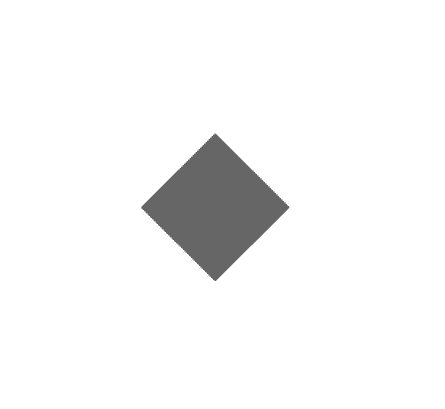
3 图片背景
以图片当背景是PPT中最常见的,也是最容易提高PPT格调的。
但由于图片太亮,为了降低图片对于正文的干扰,我们常常要给图片加一层蒙版,意思就相当于给图片“贴膜”。

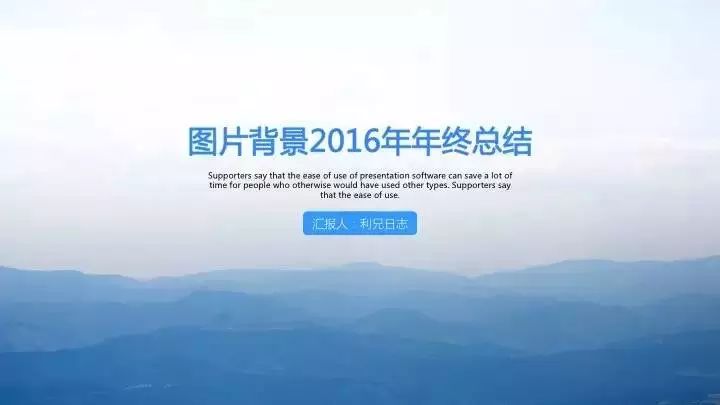
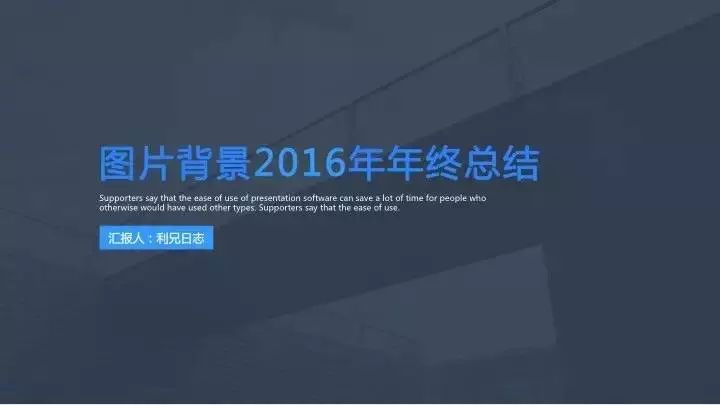

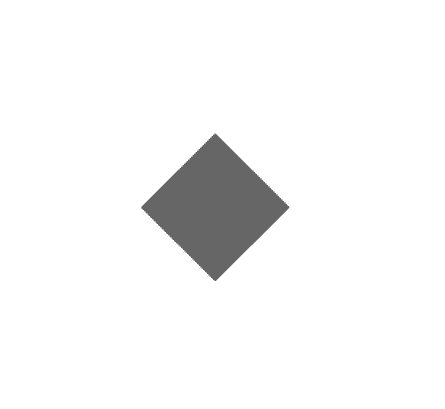
4 纹理背景
纹理背景是office系统自带的,里面有木质纹理、画布纹理、大理石纹理、信封纹理等,这些纹理图片都是经过设计师特殊设计的。如果使用得当,效果非常好。

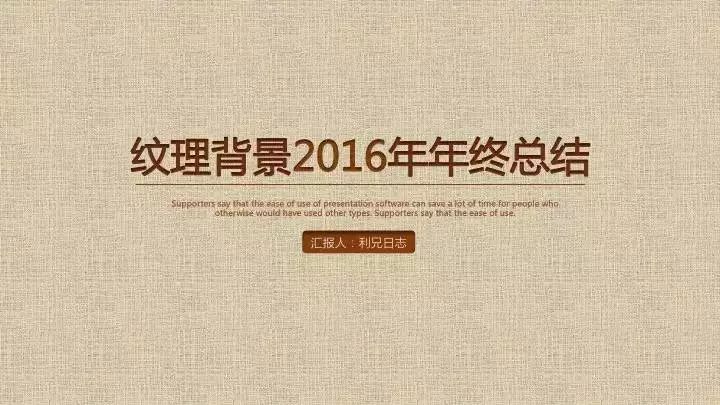
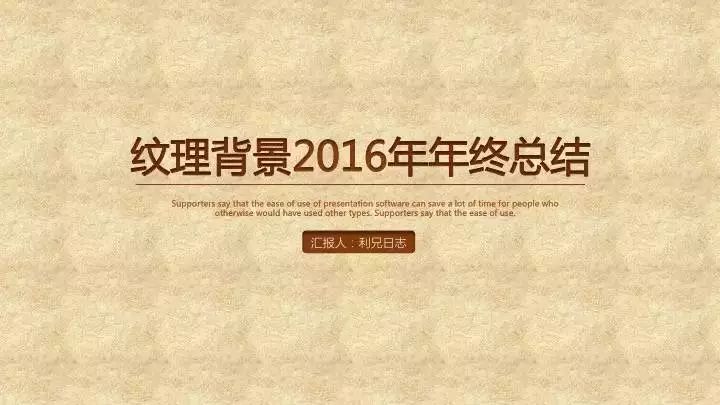

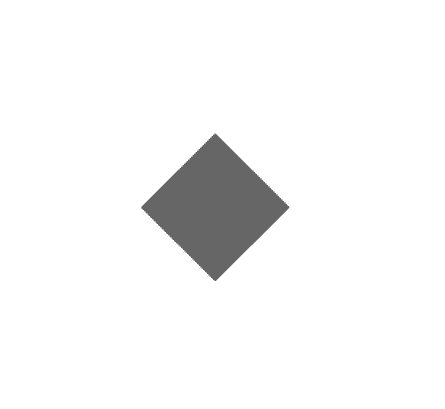
5 虚化背景
需要背景又称为毛玻璃背景,源于苹果的IOS设计风格,后来被应用到了PPT设计中,它通常是将一张色彩较为明亮鲜艳的图片进行虚化处理。
具体步骤如下:
插入色彩鲜艳的图片—选中图片双击—格式—艺术效果—虚化—点击艺术效果选项,设置虚化半径,通常为50左右。
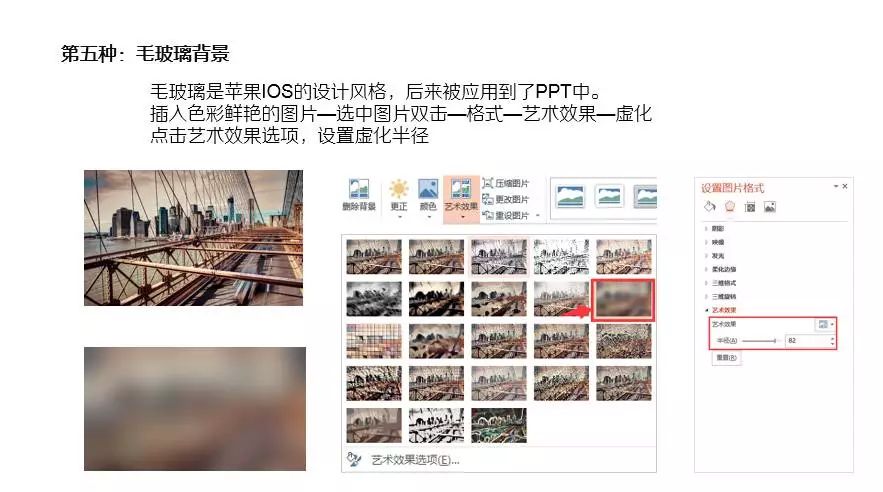


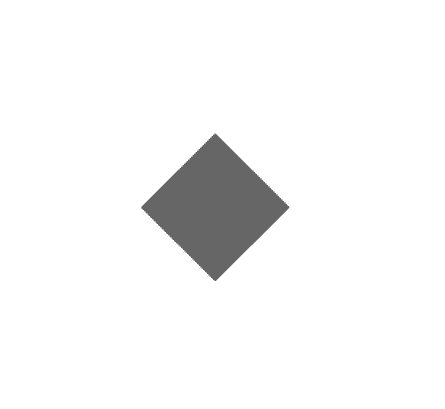
6 Poly背景
Poly背景又叫晶格化背景,是现在较为流行的一种PPT设计形式,背景通常由一个又一个的立体三角形或者多边形拼接而成。
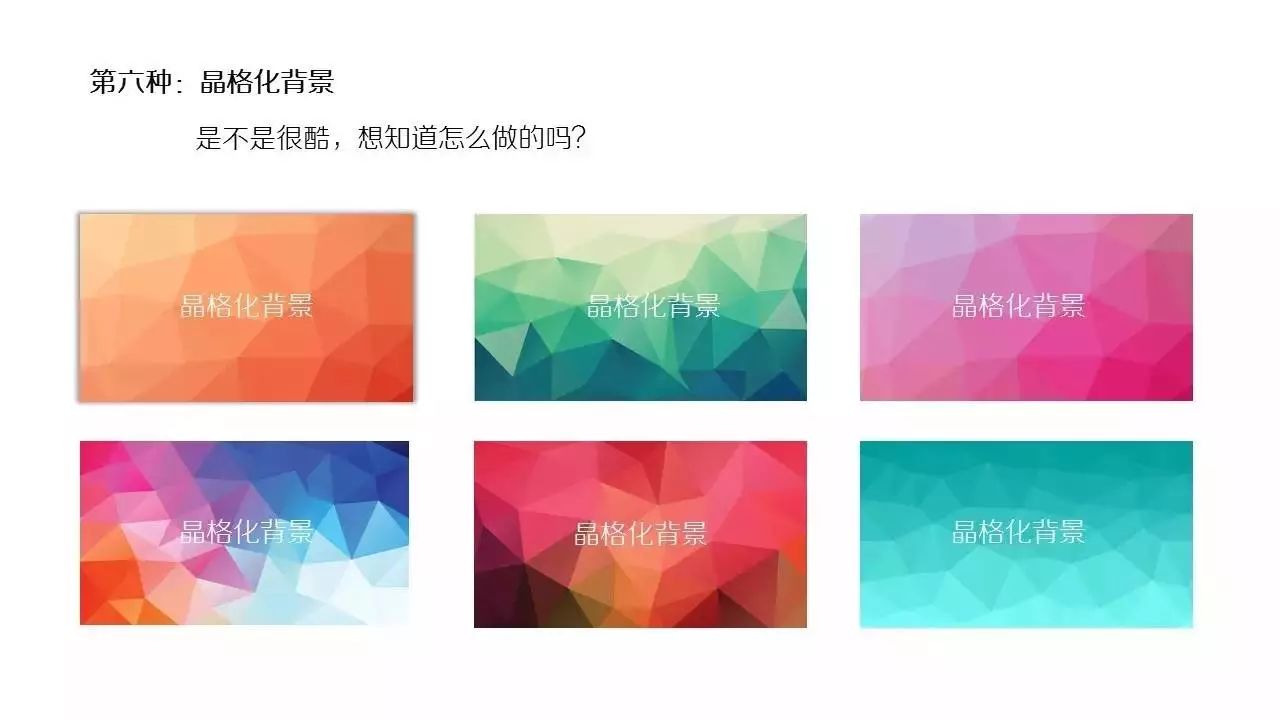


是不是想知道这种背景如何设计的?锐普PPT微信在很早以前就推送过方法,详情请见下方链接哟:
高大上的Low Poly设计原理解析教程
PPT秘籍--low poly风格PPT设计指南
当然今天的文章也提供以上PPT模版的源文件下载,在锐普微信后台回复“1221”数字即可获取源文件。
本文转自微信公众号:营销新人(id:yingxiaoxinren),一个关于PPT设计经验分享的原创公众号,作者利兄,转载请联系原公众号。
当然除了这篇文章,小锐也为你挑选了锐普往期和PPT封面背景相关的文章,仅供您学习参考,点击图片即可阅读
▼
5种快速搞定PPT背景的方法

▼
















